
Bagaimana cara mengetahui kompatibilitas kartu video dan motherboard? Periksa kompatibilitas motherboard: instruksi
Artikel tersebut akan memberi tahu cara memeriksa kompatibilitas kartu video dan komputer motherboard.
Teknologi komputer telah berkembang ke ketinggian yang belum pernah terjadi sebelumnya selama ini, dan menjadi jelas bahwa itu jauh dari puncak. Hingga saat ini, perangkat yang sama sekali berbeda dapat dibangun ke dalam komputer modern: sistem audio, Wi-Fi, printer, kartu video, dan lainnya.
Selain itu, Anda tidak hanya dapat meningkatkan komputer kantor. Jika Anda memiliki dana tertentu, setiap pengguna dapat "terungkap" PC rumah Anda. Misalnya, buat instalasi game nyata, dengan demikian harus menyelamatkan diri dari mengunjungi salon komputer.

Belajar kompatibilitas kartu video dan motherboard?
Seperti yang Anda ketahui, komputer Anda menjadi perangkat game nyata, yang paling penting adalah memilih kartu video yang keren. Pertanyaan ini, tentu saja, menarik, dan Anda harus mulai dengan yang kecil. Kami harus dapat memilih kartu video di bawah motherboard kami. Diketahui bahwa motherboard perlu berhasil dikombinasikan dan prosesor, dan adaptor video, dan semua perangkat lainnya.
Dalam ulasan hari ini kita akan berbicara, karena Anda harus mengambil kartu video di bawah motherboard tertentu.
Bagaimana cara mengetahui kompatibilitas kartu video dan motherboard?
Jika Anda ingin mengambil kartu video modern yang bagus untuk komputer Anda, maka Anda segera ingin memperingatkan bahwa dalam hal ini prosesor dual-core tidak akan cukup. Prosesor kinerja yang cukup tinggi, setidaknya quad-core, harus dibangun ke motherboard Anda. Jika tidak, lebih baik mengambil kartu video murah rata-rata.
Sekarang lanjutkan ke pemilihan kartu video itu sendiri. Pertama, Anda akan meyakinkan bahwa ini bukan pertanyaan yang sulit. Kompatibel dengan kartu video modern dengan motherboard modern tidak akan sulit. Sebaliknya, akan lebih mudah untuk menemukan kartu video seperti itu di toko teknologi digital terdekat daripada yang berlawanan.
Jadi, kriteria utama dalam masalah ini adalah konektor yang tersedia pada motherboard apa pun dan ditujukan untuk pemasangan perangkat tertentu. Sebagai aturan, dua jenis konektor disediakan untuk kartu video - Pce. dan Pce-e.. Yang terakhir adalah yang paling modern, dan pada gilirannya diwakili dalam tiga versi berbeda, yang, pada prinsipnya, kompatibel satu sama lain:

Untuk memeriksa koneksi apa yang kaya akan motherboard Anda, kami sarankan mengunduh dan menginstal program " Aida64.» ( unduh. sini). Ini adalah program yang cukup berguna, ini akan membantu Anda untuk sepenuhnya menjelajahi komputer Anda, belajar tidak hanya semua informasi tentang motherboard Anda, tetapi juga tentang segala sesuatu yang lain: prosesor, RAM, kartu suara, monitor, sistem operasi, dll.:
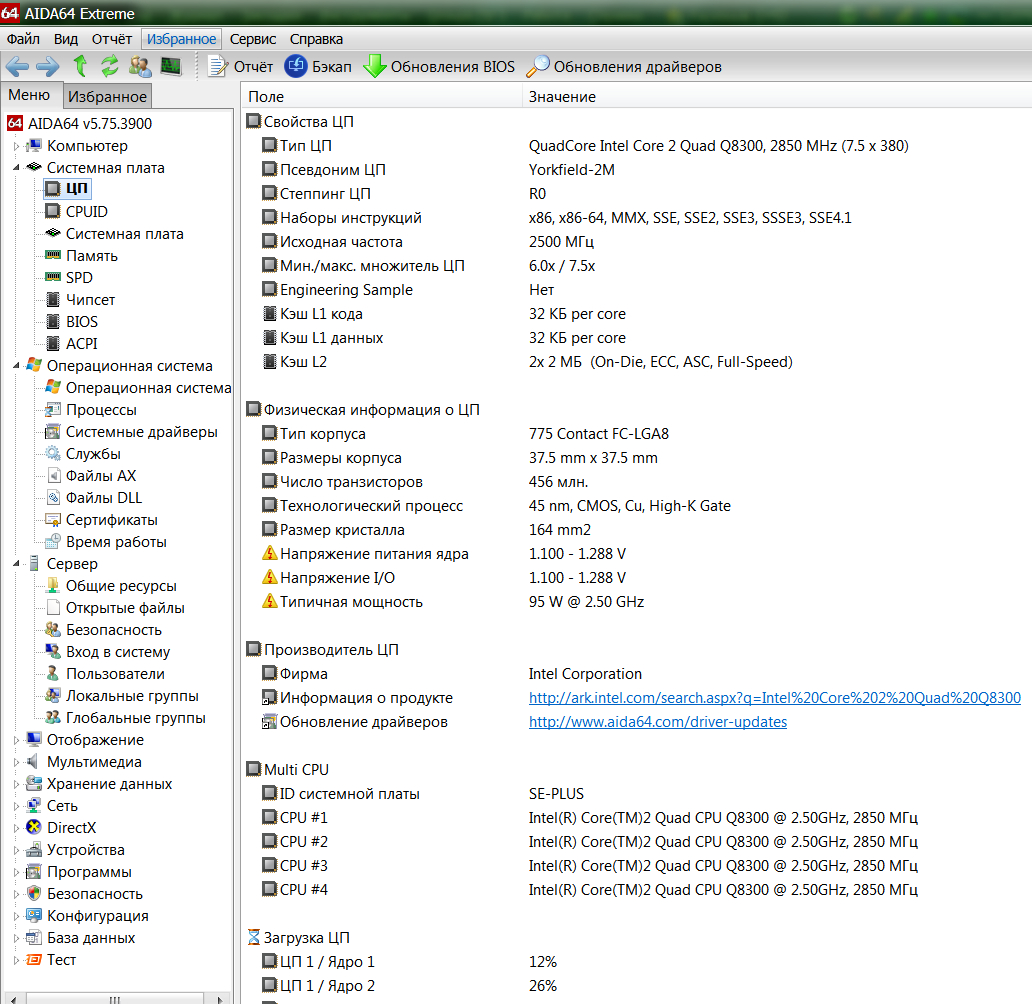
Program "Aida64"
- Jalankan program " Aida64.»
- Di jendela yang terbuka di kolom kiri, buka item " Motherboard»
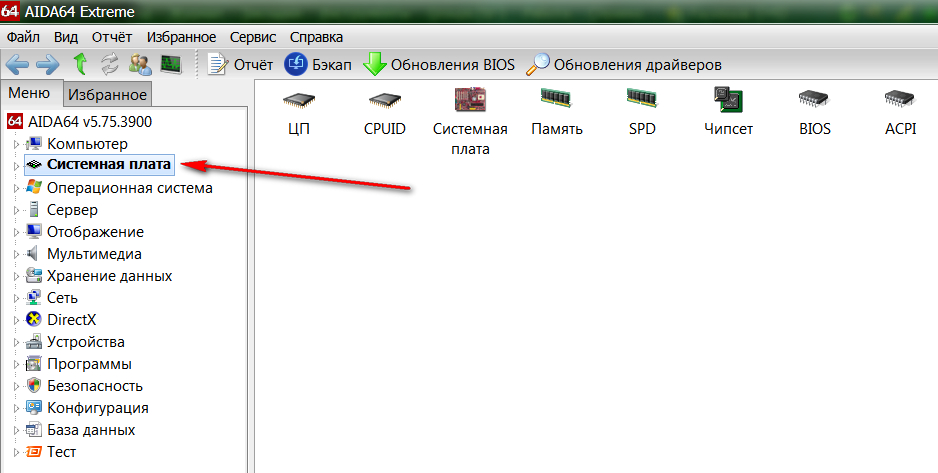
Pergi ke "board sistem"
- Selanjutnya, dalam daftar yang dibahas, kami masuk ke sub-ayat dengan nama yang sama - " Motherboard»
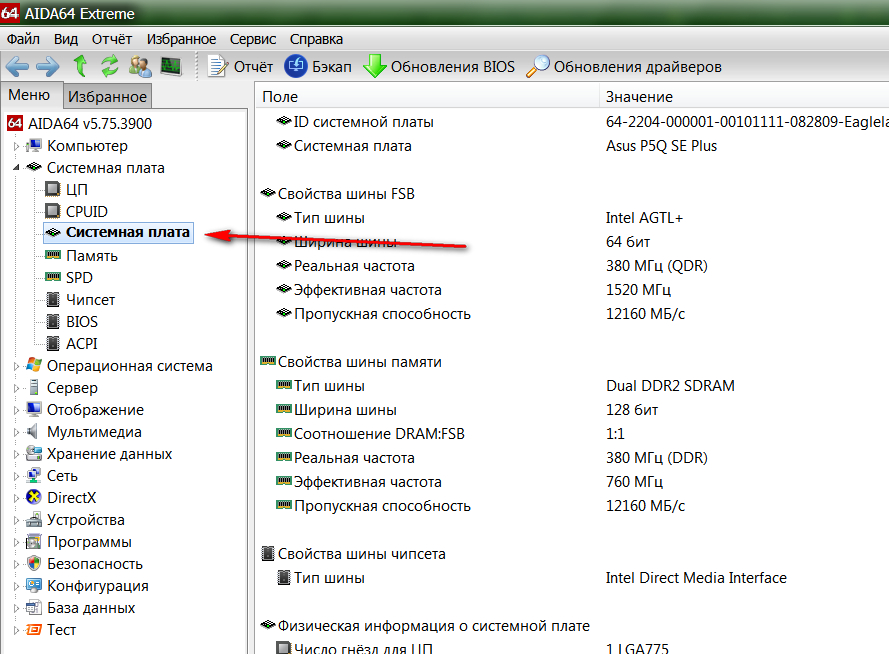
Pergi ke "board sistem" sub-ayat
- Sekarang di bagian kanan jendela program, tepat di bawah ini menemukan item " Konektor ekspansi" Seberang itu menunjukkan konektor yang dimiliki motherboard Anda. Anda dapat menginstal kartu video di konektor ini.
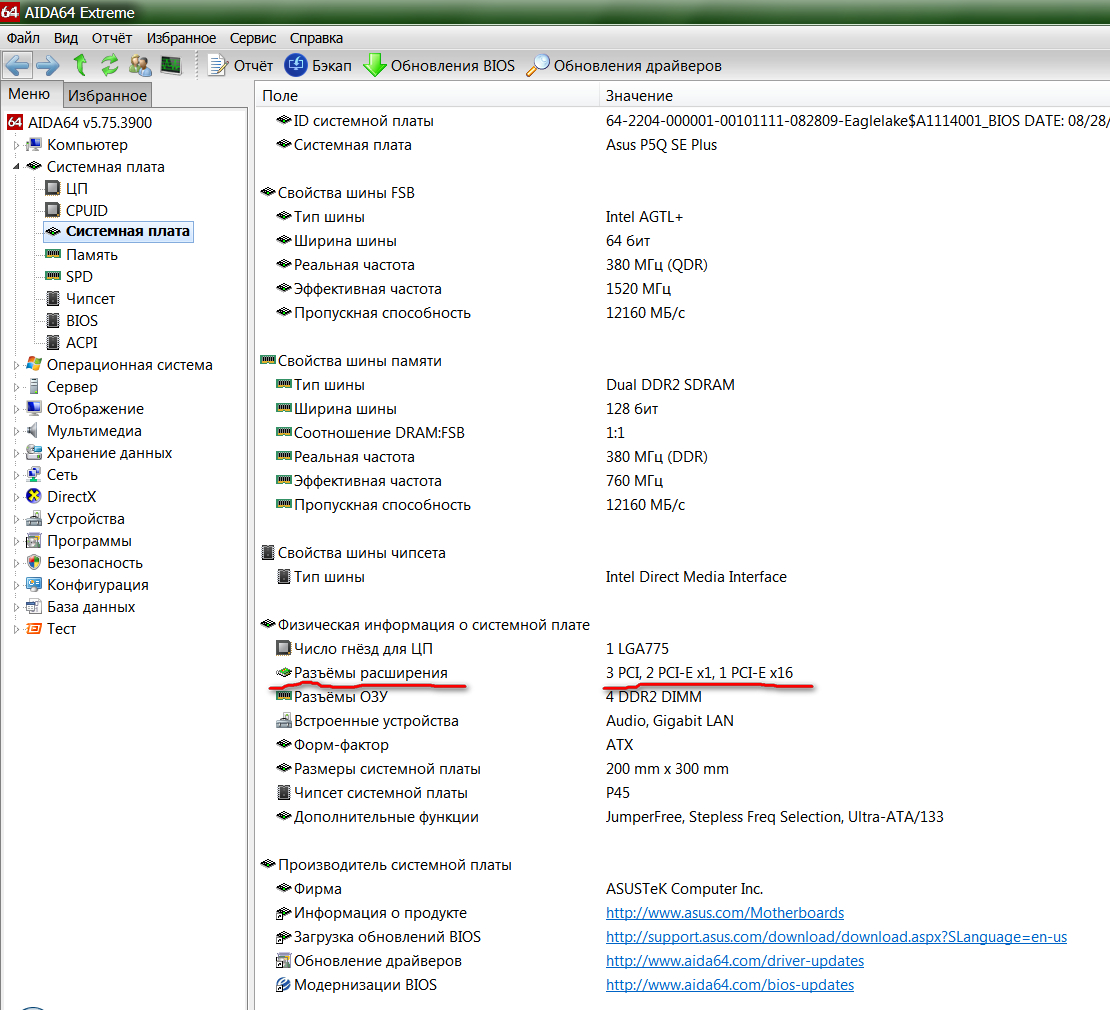
Konektor ekspansi
Sekarang mari kita bicara tentang apa yang kita lihat pada screenshot terakhir. Di seberang konektor ekspansi, kita lihat (dalam kasus kami), misalnya, konektor berikut: 3 PCI., 2 PCI-E X1, 1 PCI-E X16. Ini menunjukkan bahwa motherboard kami memiliki tiga konektor Pce.Dua konektor PCI-E. x1. dan satu konektor PCI-E X16. Yaitu, kita miliki dalam kasus umum empat konektor PCI-E.dan apa arti simbol " x1."Dan" x16." tepat setelah " PCI-E."Kami menemukan sedikit lebih rendah.
Jadi, kami mengetahui bahwa kartu video dengan konektor akan cocok untuk motherboard kami. PCI atau PCI-E.. Ini juga tidak akan terhalang untuk dipelajari dan informasi tentang prosesor (lihat di tangkapan layar), seperti yang telah kami sebutkan di atas:
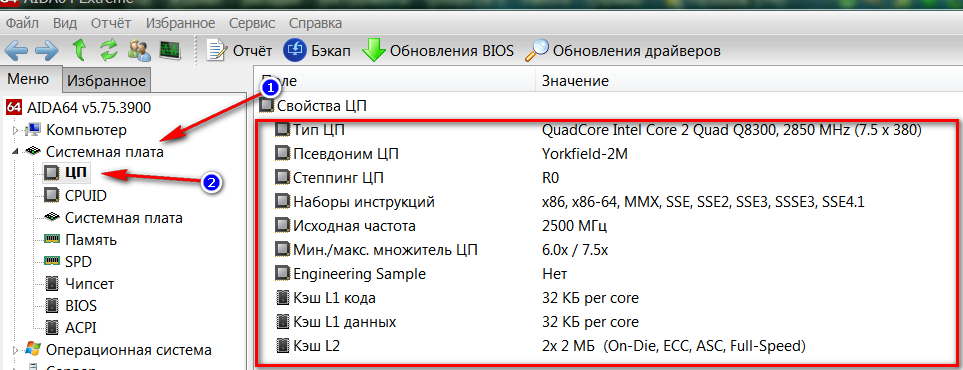
Informasi tentang prosesor
Sekarang mengklarifikasi apa arti simbol spesies ini " x16." Informasi ini berbicara tentang bandwidth. PCI-E X16Misalnya, menyediakan bandwidth dalam 4 GB / s. Tapi itu tidak semua. Di dunia modern, kita dapat bertemu motherboard model yang lebih maju:
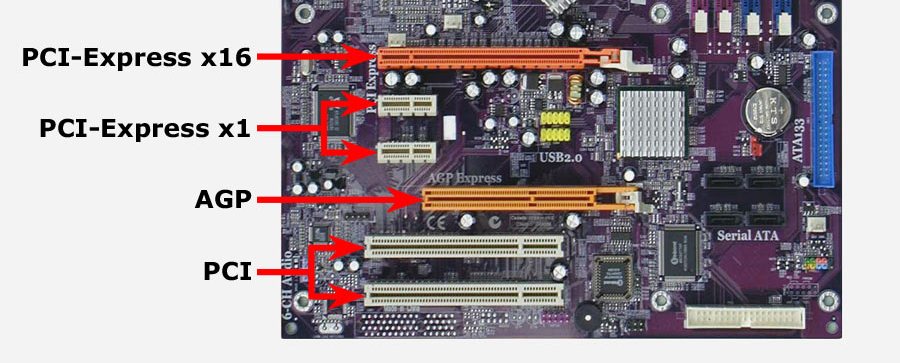
Motherboard
Ada kemungkinan bahwa ada konektor seperti itu pada motherboard Anda PCI-E X16 2.0 atau PCI-E X16 3.0. Dalam kasus pertama, kita berbicara tentang generasi kedua, pada detik - tentang yang ketiga. Pada prinsipnya, jika kartu video memiliki konektor PCI-E X16 3.0Itu dapat diinstal pada motherboard di konektor PCI-E X16 2.0 tidak masalah. Benar, komputer akan menggunakan tidak semua kemungkinan kartu video ini, dan Anda hanya akan overpare untuk itu.
Oleh karena itu, cobalah untuk membeli kartu video dengan konektor yang sama persis dengan konektor pada motherboard atau memiliki indikator yang lebih rendah. Misalnya, kartu video PCI-E X16 2.0 (generasi kedua) cocok untuk motherboard PCI-E X16 3.0 (generasi ketiga) dan akan sepenuhnya digunakan oleh komputer Anda.
Video: Apakah kartu video yang kompatibel dengan motherboard Anda?
